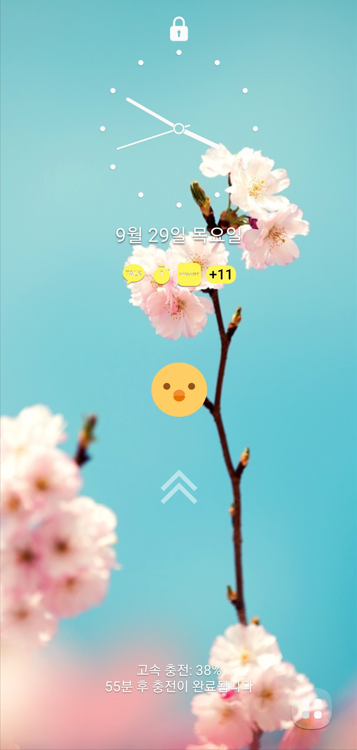갤럭시 잠금화면 시간 늘리기 및 설정 방법을 알아보려고 합니다. 갤럭시 스마트폰의 잠금화면이 뜨는 대기 시간을 늘리고 싶은 경우가 있는데요.
잠금화면의 경우는 보통 5초 정도 지나면 aod 화면으로 되거나, 화면이 꺼져버리는데요. 굿락앱의 LockStar을 사용해서 잠금화면의 대기 시간을 늘리는게 가능합니다.
기본적으로 갤럭시 설정에 들어가면 잠금화면 시간만을 별도로 설정하고 늘려주는 기능은 없지만, UI 커스터마이징 툴인 갤럭시 굿락 락스타를 이용해주면 잠금화면 시간대를 기존보다 늘릴 수가 있습니다.
갤럭시 잠금화면 시간 늘리기 설정
1. 굿락 앱이 없다면 갤럭시 스토어에서 설치를 해주시면 됩니다. 플레이스토어에서는 없고 갤럭시스토어서만 받아볼 수가 있고요.
설치후에는 하단의 갤럭시 꾸미기를 선택해서 LockStar을 설치해주시면 됩니다. 잠금화면 및 AOD 화면을 설정하는 기능닙니다.
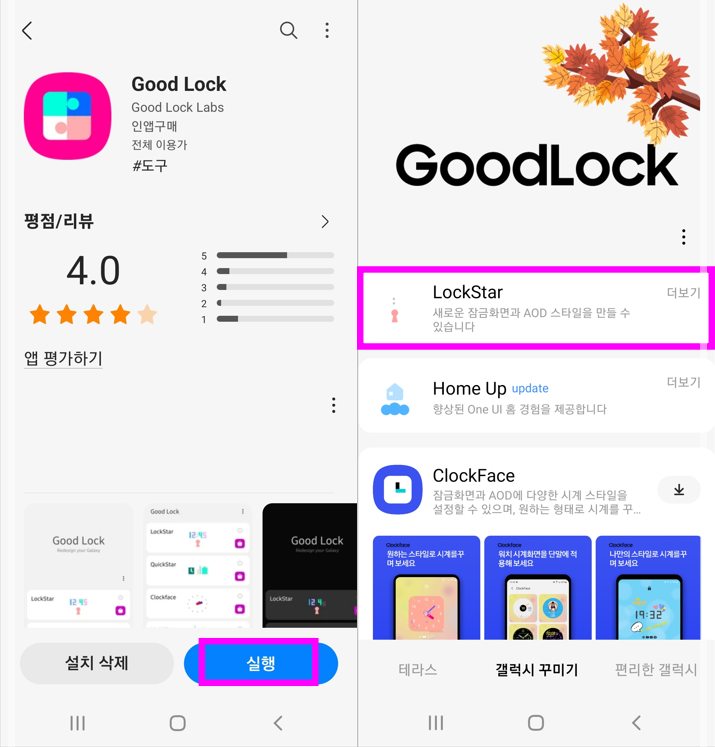
2. LockStar를 선택해서 들어가주시고요. 잠금화면을 사용중으로 체크를 해주시고요. 하단메뉴의 잠금화면 자동 꺼짐 시간 항목에서 설정이 가능합니다.
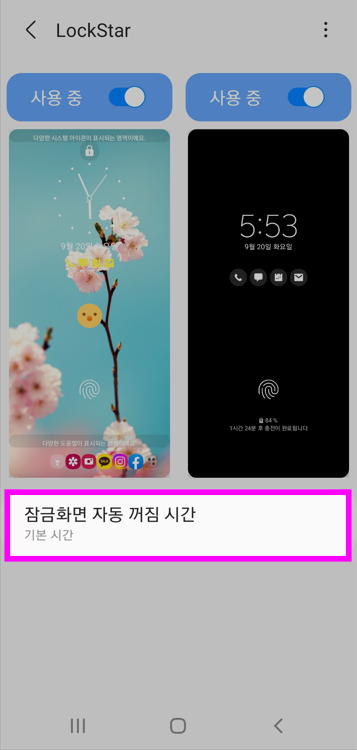
3. 잠금화면 대기 시간을 기존시간에서 15초 30초로 설정할 수가 있다고 나옵니다. 잠금화면 최대 시간은 10분까지 설정을 할 수 있는데요.
여기서 선택할 수 있는 시간들이 적게 나온다면 설정에서 디스플레이 대기시간을 올려주면 잠금화면 대기 시간도 긴 시간을 선택할 수가 있습니다.
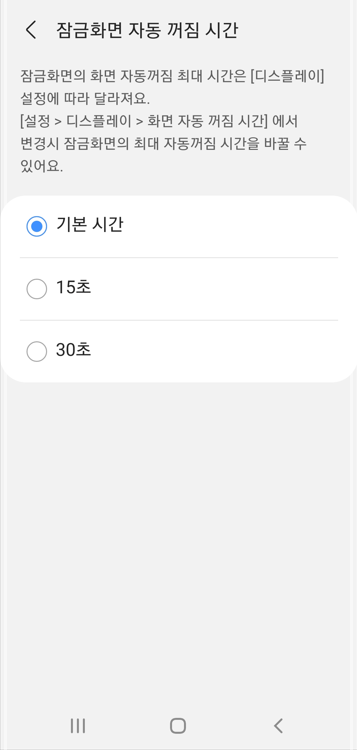
4. 설정의 디스플레이 화면 자동 꺼짐 대기시간에 들어가주신 이후에 10분을 선택합니다.
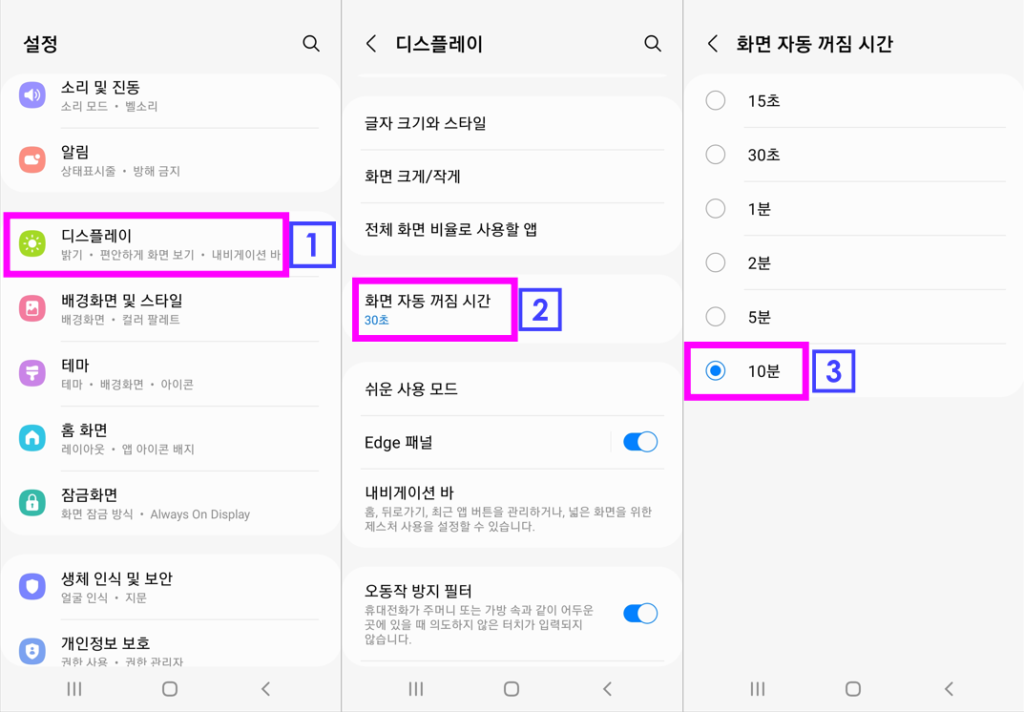
5. 디스플레이 화면 자동꺼짐 시간을 늘리고 굿락 락스타에서 확인해 보면 잠금화면 최대 시간대가 30초에서 10분까지 늘어나게 되고요. 원하는 시간대를 선택합니다.
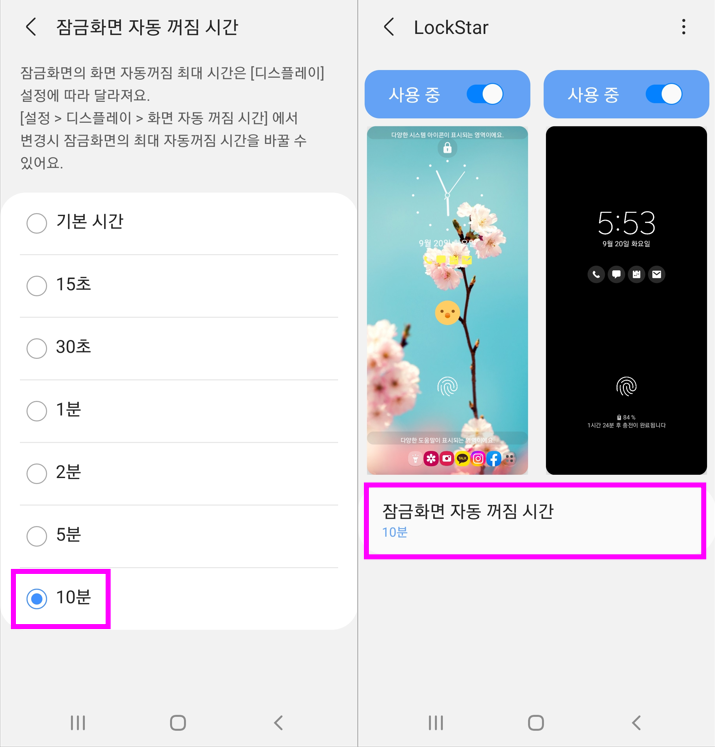
6. 잠금화면을 실행해보면 설정한 시간대 만큼 잠금화면 시간이 오랫동안 지속되는것을 확인할 수가 있습니다.